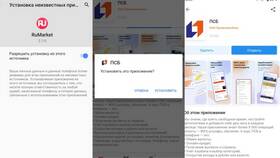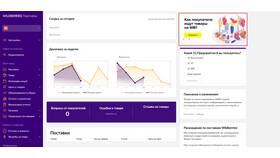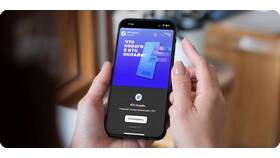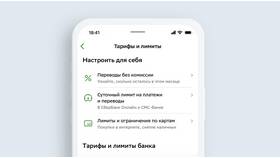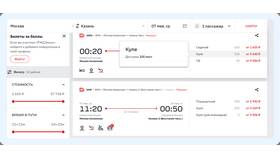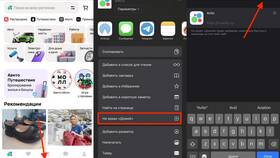Установка приложений на телевизионную Android-приставку требует учета особенностей TV-интерфейса и ограничений системы. Рассмотрим основные методы инсталляции программ.
Содержание
Способы установки приложений
| Метод | Подходит для | Ограничения |
| Google Play TV | Официальных TV-приложений | Только совместимые версии |
| Сторонние магазины | Альтернативных приложений | Требует разрешения установки |
| APK-файлы | Любых Android-приложений | Риск несовместимости |
Установка через Google Play
- Откройте Google Play на приставке
- В настройках активируйте "Режим для телевизора"
- Найдите приложение через поиск
- Выберите версию с пометкой "Для Android TV"
- Нажмите "Установить"
- Дождитесь завершения процесса
- Запустите приложение из меню
Установка APK-файлов
Подготовка
Разрешите установку из неизвестных источников в настройках безопасности
Передача файла
Скачайте APK на компьютер и перенесите на флешку или используйте облако
Инсталляция
Откройте файловый менеджер на приставке и запустите APK
Настройка после установки
| Проблема | Решение |
| Приложение не оптимизировано | Используйте TV-лаунчер или кнопку мыши |
| Не работает управление | Подключите воздушную мышь или геймпад |
| Требуется авторизация | Используйте смартфон для ввода данных |
Рекомендуемые приложения для TV
- Медиаплееры: Kodi, VLC, Plex
- Стриминговые сервисы: Netflix, YouTube TV
- Игры: Steam Link, Moonlight
- Утилиты: File Commander, Send Files to TV
- Браузеры: TV Bro, Puffin TV
Советы по установке
- Проверяйте совместимость версий Android
- Скачивайте APK только с проверенных сайтов
- Используйте VPN для региональных ограничений
- Очищайте кэш после установки
- Регулярно обновляйте приложения